1. instalasi Bitwar iPhone Data Recovery
Langkah 1
Pergi ke situs resmi Bitwar Data Recovery: https://id.bitwar.net/ios-data-recovery-software/,
Bitwar iPhone Data Recovery memiliki dua versi: untuk windows dan untuk Mac, Anda dapat memilih versi target Anda perlu klik download.
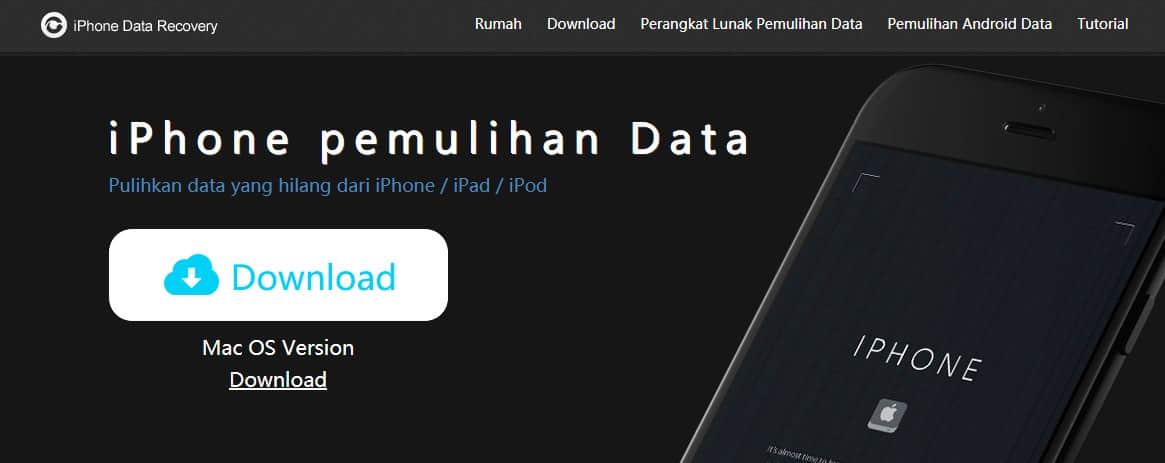
Langkah 2
Jika Anda belum menginstal iTunes di sistem Windows atau Mac Anda, setelah Anda menginstal Bitwar iPhone Data Recovery, itu akan menginformasikan kepada Anda untuk menginstal iTunes pertama.
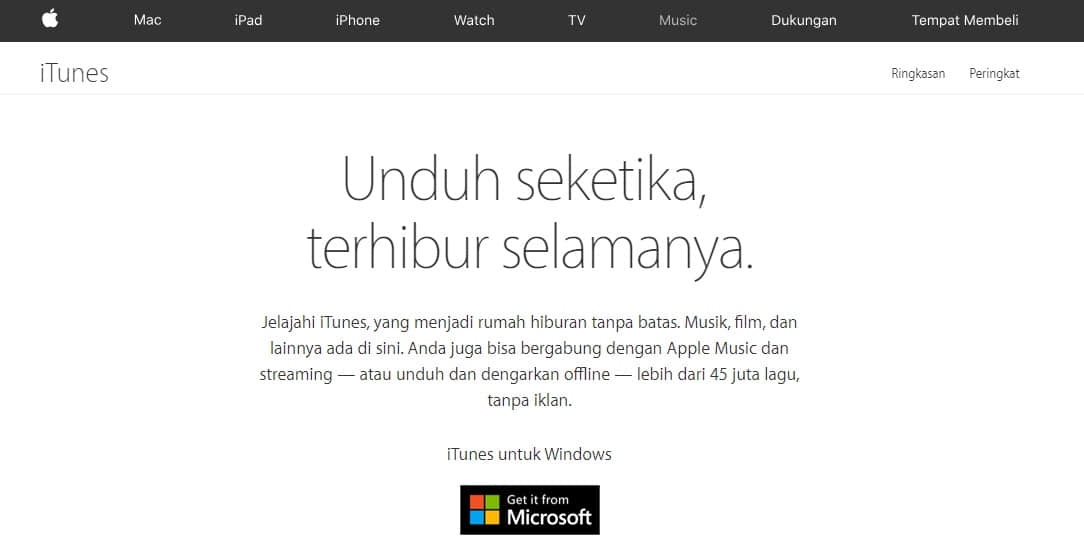
Langkah 3
IPhone dengan menghubungkan komputer setelah diluncurkan Bitwar iPhone Data Recovery, pastikan kabel USB cukup stabil saat menyambung dengan komputer untuk menghindari beberapa masalah tak terduga.
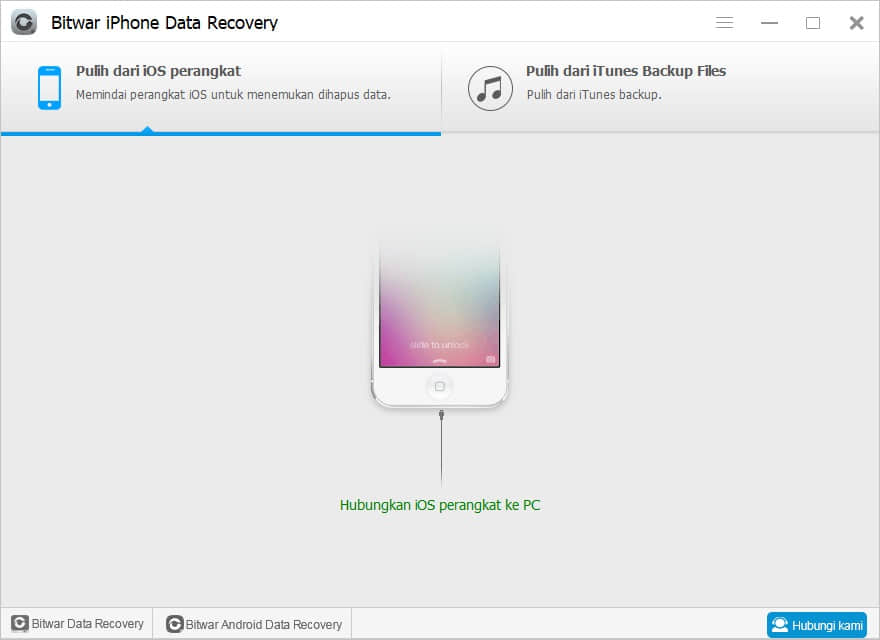
2. cara menggunakan Bitwar iPhone Data Recovery memulihkan sengaja dihapus kontak di iPhone?
Ada dua pilihan pada Bitwar iPhone Data Recovery bagi Anda untuk memilih sebelum pemulihan.
Pilihan satu: Recover dari perangkat iOS.
Ini adalah pilihan bagi Anda untuk memindai perangkat iOS langsung untuk menemukan yang baru saja dihapus data.
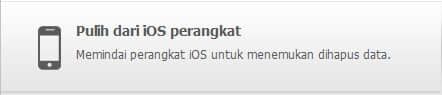
Dua pilihan: Recover dari iTunes cadangan File.
Jika Anda telah menggunakan iTunes untuk membuat cadangan data Anda sebelum dengan komputer Mac atau Windows, Anda dapat memilih opsi ini untuk memindai Backup file dan kemudian untuk memulihkan.
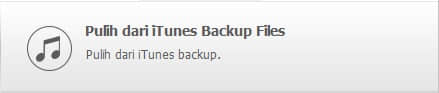
Opsi 1: rincian dari bagaimana memulihkan sengaja dihapus kontak dari "Sembuh dari perangkat iOS" pilihan.
Langkah 1
Pilih "Kontak" dan tekan "Mulai Scan".
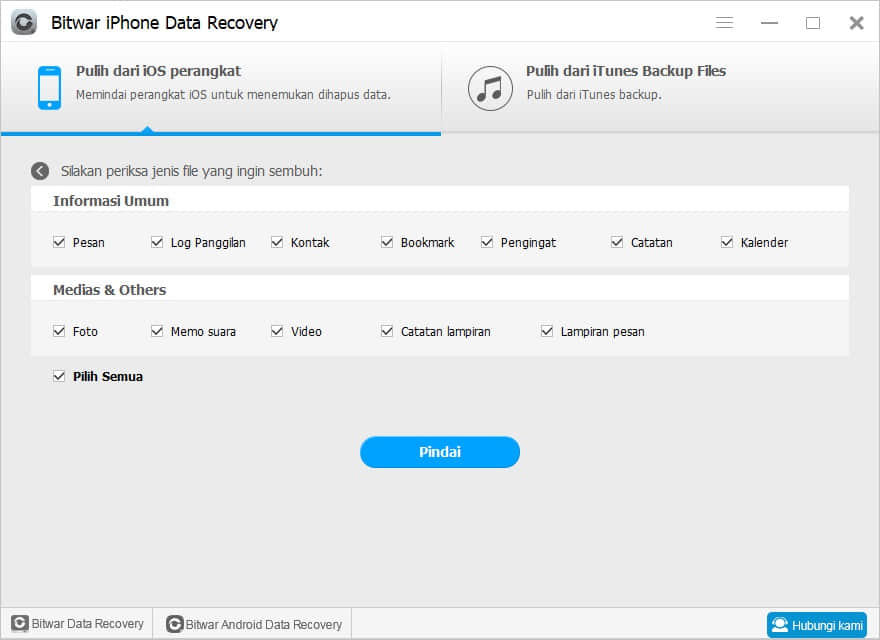
Langkah 2
Periksa kontak di pohon jenis file kiri dan Anda dapat melihat kontak dihapus daftar di jendela; Klik nama dan preview nomor.
Kemudian pilih apa Anda perlu dan tekan "sembuh".
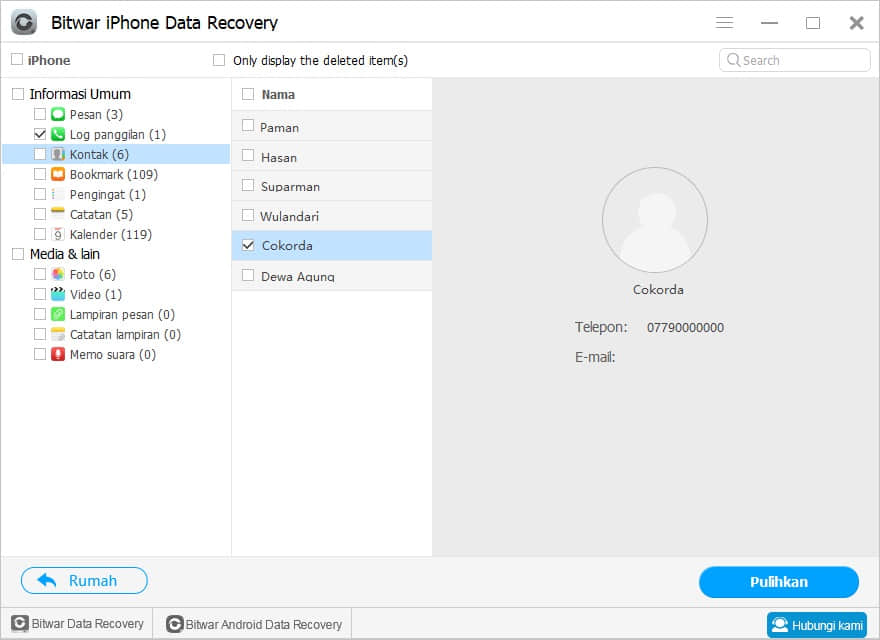
Opsi 2: rincian dari bagaimana memulihkan sengaja dihapus kontak dari "Sembuh dari iTunes cadangan File" pilihan.
Jika Anda memiliki iPhone cadangan data dengan iTunes sebelum, Anda dapat memulihkan dari iTunes cadangan File untuk memulihkan kontak dihapus.
Pilih file cadangan dan memukul scan. Setelah dipilih, pilih "Kontak" dan tekan "Mulai Scan", setelah itu, memulihkan kontak target yang Anda butuhkan.
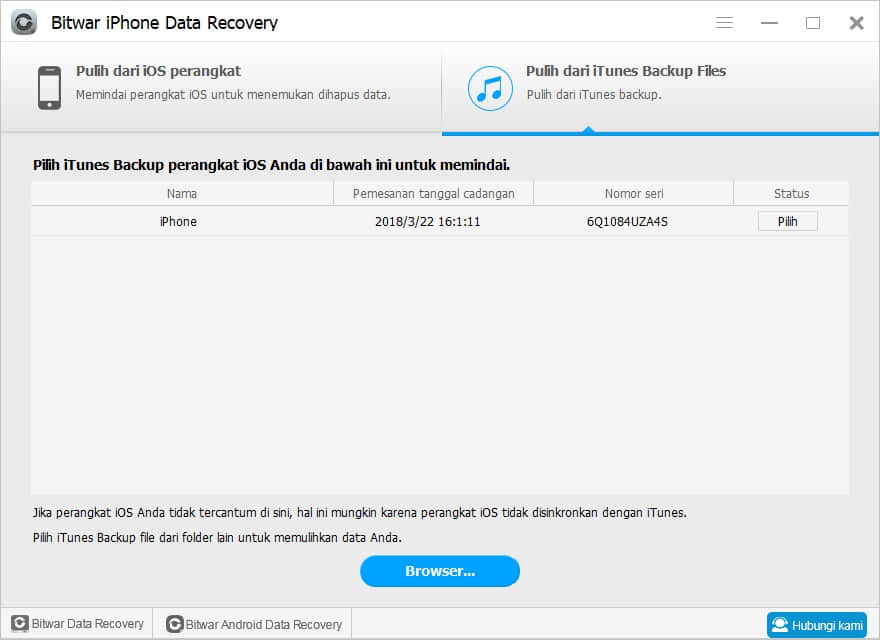
Dari tutorial ini, Anda mungkin telah belajar bagaimana memulihkan sengaja dihapus kontak di iPhone, mulai untuk kembali kontak ini sekarang.
Jika Anda memiliki pertanyaan, Anda dapat klik "Contact Us" di dalam perangkat lunak untuk chatting dengan kami secara real-time.
Artikel ini asli, mereproduksi artikel harus menunjukkan URL sumber:
https://id.bitwar.net/howto/windows/763.html
Kata kunci:
